Cómo liberar el almacenamiento del iPhone y eliminar los documentos y datos de WhatsApp


WhatsApp es una de las aplicaciones con mayor necesidad de espacio de disco que existen. Si eres un usuario habitual de WhatsApp, entonces WhatsApp puede acabar ocupando GB de espacio en disco sin que te des cuenta. Hace poco descubrí el alcance del comportamiento de hambre de datos de WhatsApp cuando me quedé sin espacio en el disco de mi iPhone 11 Pro Max de 64 GB. (etiqueta__1)
Al abrir la sección de almacenamiento del iPhone de la aplicación de ajustes, me sorprendió ver que WhatsApp, que es una aplicación de mensajería, está ocupando unos 9 GB de almacenamiento en mi iPhone. Después de la aplicación de fotos, WhatsApp era la segunda mayor aplicación de mi iPhone en cuanto a uso de almacenamiento, lo cual es una locura. La aplicación en sí es de sólo 74MB en el iPhone, sin embargo es $0027Documents & Data$0027, que consiste en archivos multimedia descargados localmente y la caché puede ocupar GB de espacio en el disco.
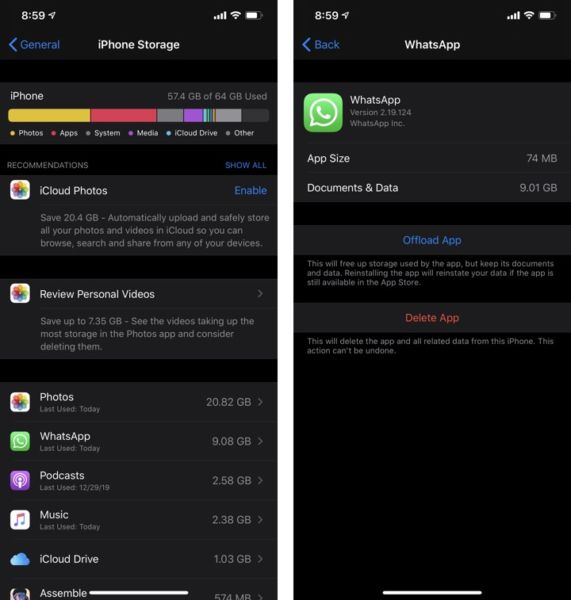
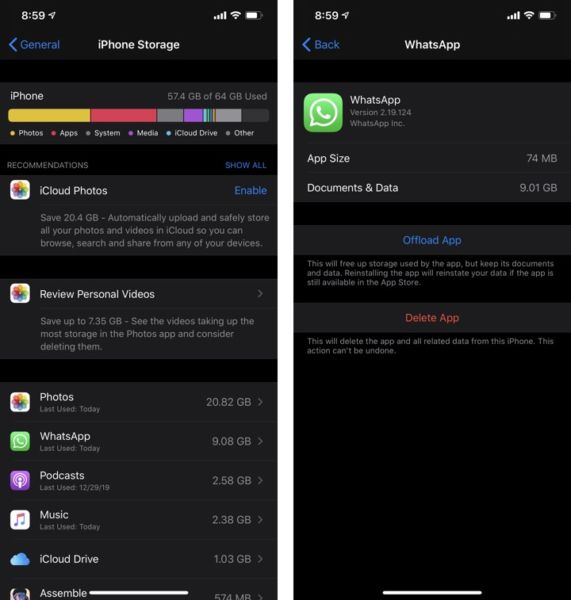
En este artículo le mostraremos cómo puede reducir o eliminar los documentos y datos de WhatsApp y reducir la cantidad de espacio en disco que consume WhatsApp en su iPhone. Al final de este artículo podrá liberar toneladas de almacenamiento del iPhone que ha sido utilizado por WhatsApp. (etiqueta__1)
Borrar documentos y datos de WhatsApp
Para eliminar los documentos y datos de WhatsApp y liberar espacio en su iPhone, debe seguir las sencillas instrucciones que se indican a continuación. (etiqueta__1)
1. En tu iPhone abre la aplicación WhatsApp . (etiqueta__1)
2. Desde la barra de botones, pulse la opción $0027 Settings $0027.
3. Ahora ve a la opción $0027 Uso de Datos y Almacenamiento $0027.
4. En la siguiente pantalla pulse sobre $0027 Uso del almacenamiento $0027. (etiqueta__1)
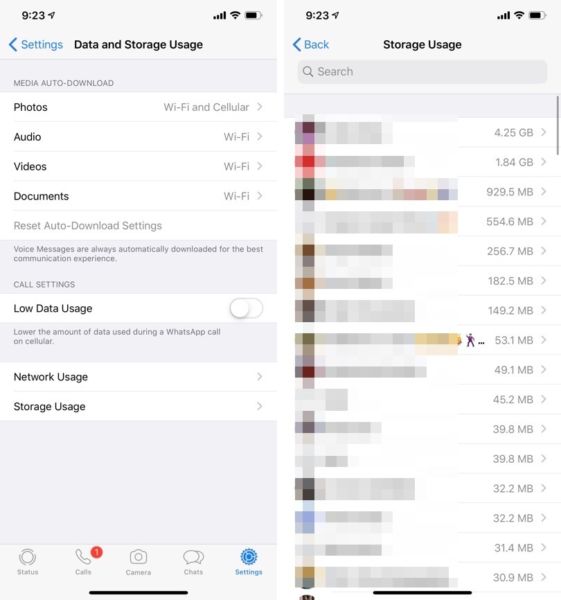
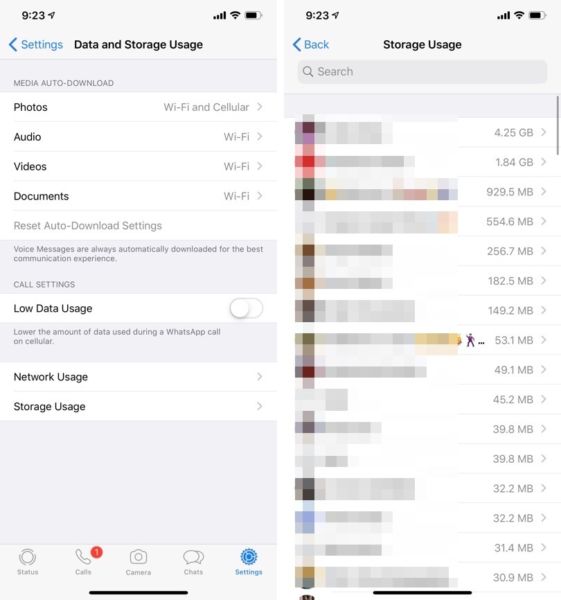
5. (etiqueta__12) Finalmente en la pantalla de Uso del Almacenamiento encontrará una lista de todos los chats grupales e individuales. La lista también te mostrará la cantidad de espacio en disco que está ocupando cada chat. (etiqueta__1)
6. (etiqueta__12) Toca el chat que quieres limpiar y liberar el almacenamiento del iPhone. En la siguiente pantalla encontrarás una lista de todos los elementos que están en ese chat y cuánto espacio ocupa cada uno de ellos. Por ejemplo, esta lista le mostrará cuántas fotos, GIF, vídeos, mensajes de voz, documentos y pegatinas hay en un determinado chat y cuánto espacio de iPhone está consumiendo cada tipo de archivo multimedia. (etiqueta__1)
7. Para eliminar elementos de tu iPhone pulsa la opción «Administrar…». A continuación, selecciona los tipos de archivos que quieres borrar de tu dispositivo. (etiqueta__1)
8. (etiqueta__12) Finalmente, pulsa el botón Borrar para eliminar los elementos de WhatsApp y liberar espacio en tu iPhone. (etiqueta__1)
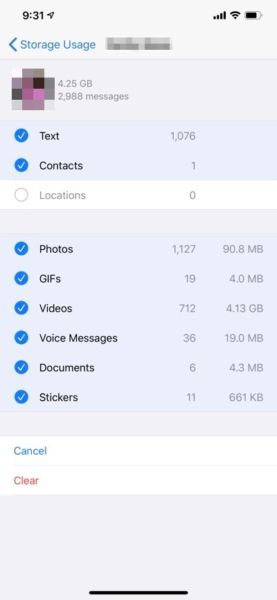
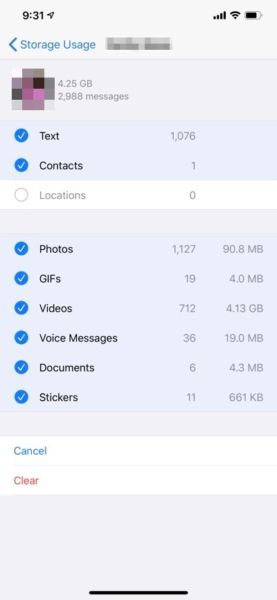
Repita el paso 6 y en adelante para cada charla que quiera despejar. Una vez que haya terminado de limpiar los chats y los datos, puede volver a Ajustes -> General -> Almacenamiento del iPhone para ver cuánto espacio ha liberado de WhatsApp en el iPhone. (etiqueta__1)
En función de su uso, WhatsApp seguirá aumentando el uso del espacio en disco, por lo que debería acostumbrarse a limpiar sus datos para mantener libre el almacenamiento de su iPhone. (etiqueta__1)
Así es como puedes eliminar fácilmente los documentos y datos de WhatsApp, y liberar GB de espacio de almacenamiento crucial en tu iPhone sin eliminar ninguna otra aplicación o foto. (etiqueta__1)
Más información sobre WhatsApp:
- Cómo proteger los chats de WhatsApp con Face ID
- La aplicación WhatsApp podría estar pronto disponible en iPad y Mac
- Cómo solucionar el problema de las notificaciones de WhatsApp en el iPhone
Suscríbete a nuestro canal
Tags: Apps , disk space , guide , How to , iPhone Storage , iPhone tips , tips , tutorial , WhatsApp

Marcos Robson es redactor autónomo de Tech&Crumb y redacta los temas de seguridad, privacidad, libertad de información y cultura hacker (WikiLeaks y criptografía). Actualmente trabaja en en Nueva York (Wired).






